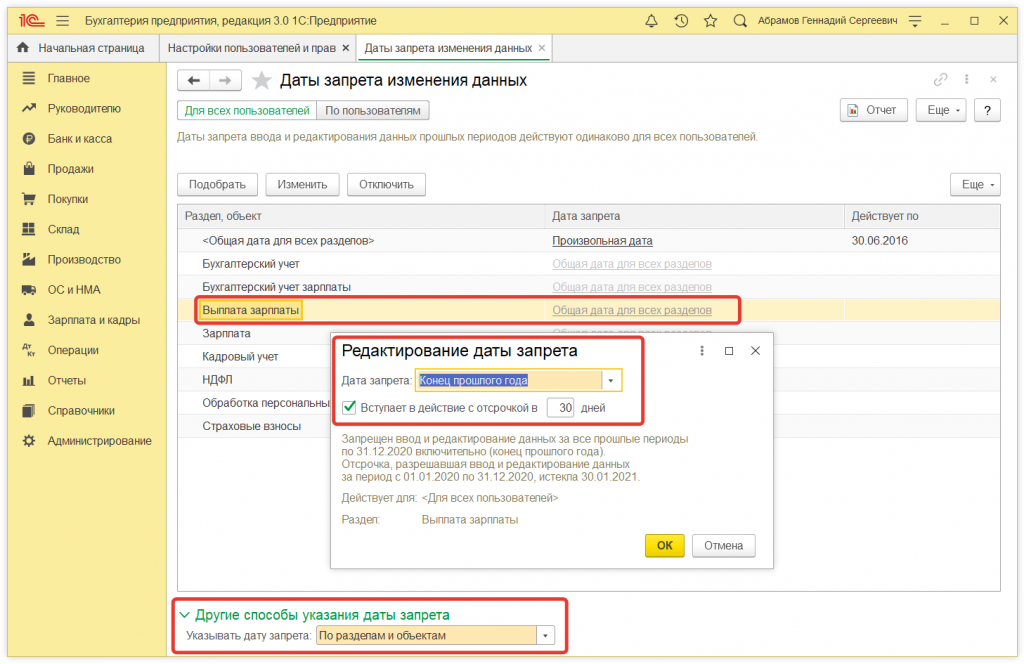В программе 1С:Предприятие существует возможность установить запрет на редактирование, сохранение или удаление документа в определенный период иди дату. Это необходимо, чтобы защитить документ от нежелательного исправления сотрудниками. В результате установки данного запрета при попытке редактирования, сохранения или удаления программа будет выводить сообщение о невозможности изменения данных. Установка даты или периода запрета на редактирование доступна пользователям с правами администратора или правом на изменение даты запрета редактирования
Чтобы установить дату запрета изменения данных в 1С необходимо перейти в раздел Администрирование – Настройки пользователей и прав.

В результате откроется окно Настройки пользователей, находим в нем раздел Даты запрета изменения и устанавливаем галочку напротив, после чего необходимо перейти в Настройки, кликнув на соответствующую ссылку.

Далее нам необходимо выбрать, на кого будет распространяться данный запрет:

Мы рассмотрим частный пример, где пользователь Лукина Лидия Петровна не сможет редактировать и вводить данные за все прошлые периоды с 01.01.2020 по 31.12.2020 включительно, так как будет установлена дата запрета, при этом запрет вступит в силу только через 15 дней, то есть с 15.01.2020.

Блок Другие способы указания даты запрета позволяет выбрать вариант указания даты запрета:

После чего закрываем окно формы Даты запрета изменения данных, программа автоматически выполнить запись сценариев настройки.

Чтобы отменить запрета редактирования данных нужно просто снять галочку напротив пункта Даты запрета изменения, которую мы устанавливали в начале данной статьи.

Чтобы установить дату запрета изменения данных в 1С необходимо перейти в раздел Администрирование – Настройки пользователей и прав.
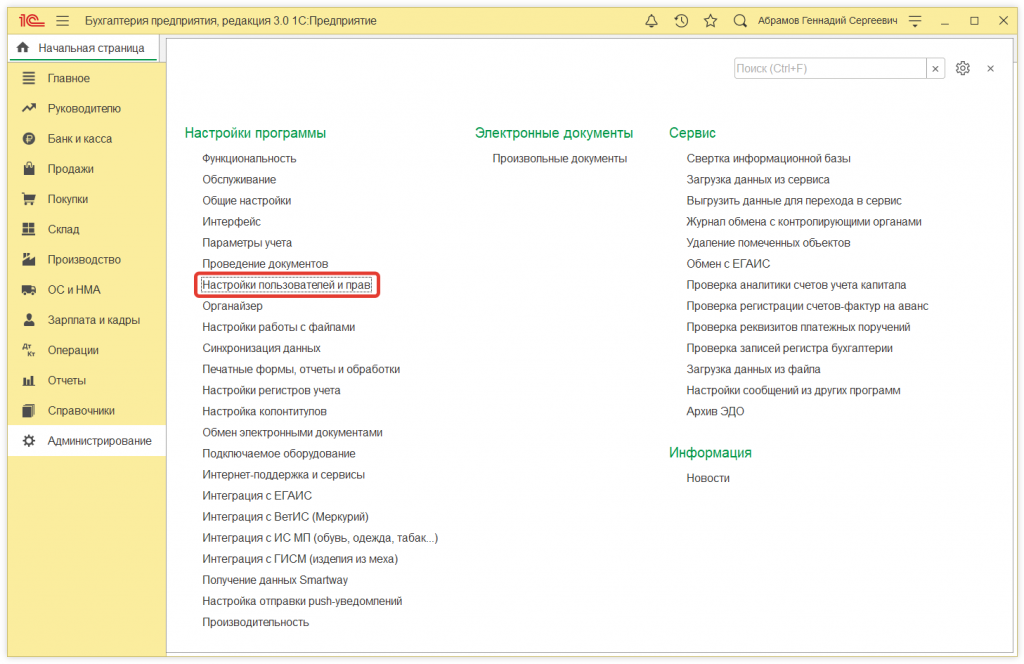
В результате откроется окно Настройки пользователей, находим в нем раздел Даты запрета изменения и устанавливаем галочку напротив, после чего необходимо перейти в Настройки, кликнув на соответствующую ссылку.
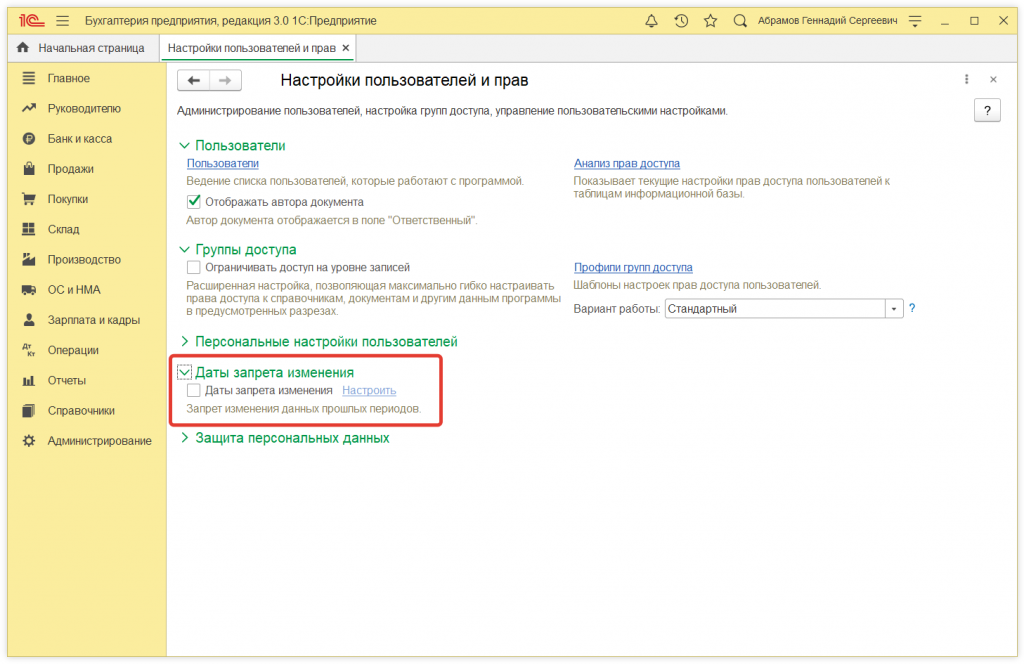
Далее нам необходимо выбрать, на кого будет распространяться данный запрет:
- для всех пользователей;
- по пользователям.
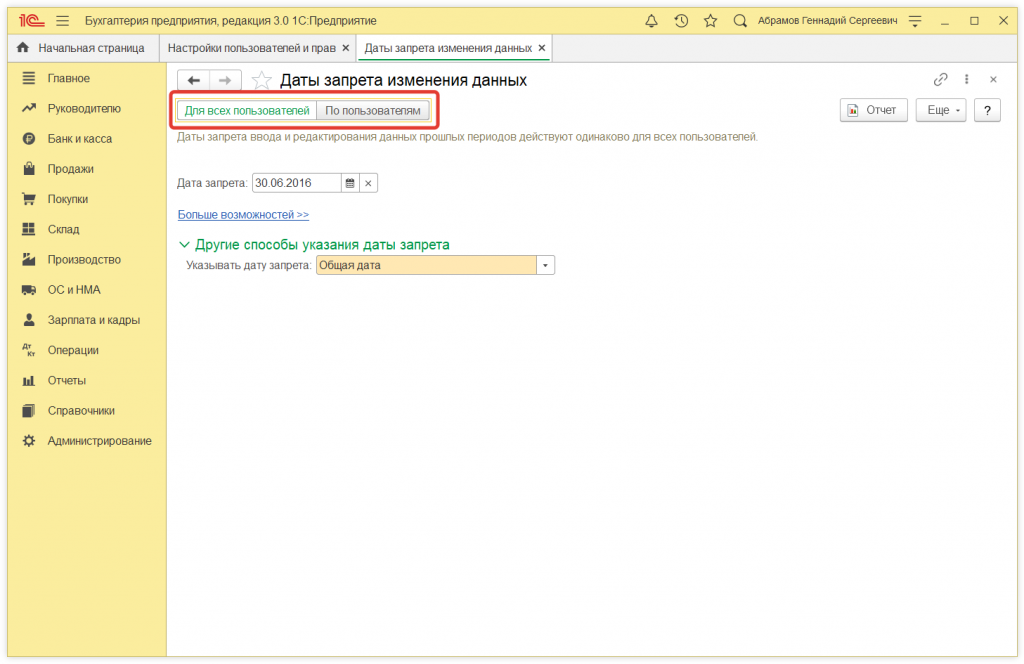
Мы рассмотрим частный пример, где пользователь Лукина Лидия Петровна не сможет редактировать и вводить данные за все прошлые периоды с 01.01.2020 по 31.12.2020 включительно, так как будет установлена дата запрета, при этом запрет вступит в силу только через 15 дней, то есть с 15.01.2020.
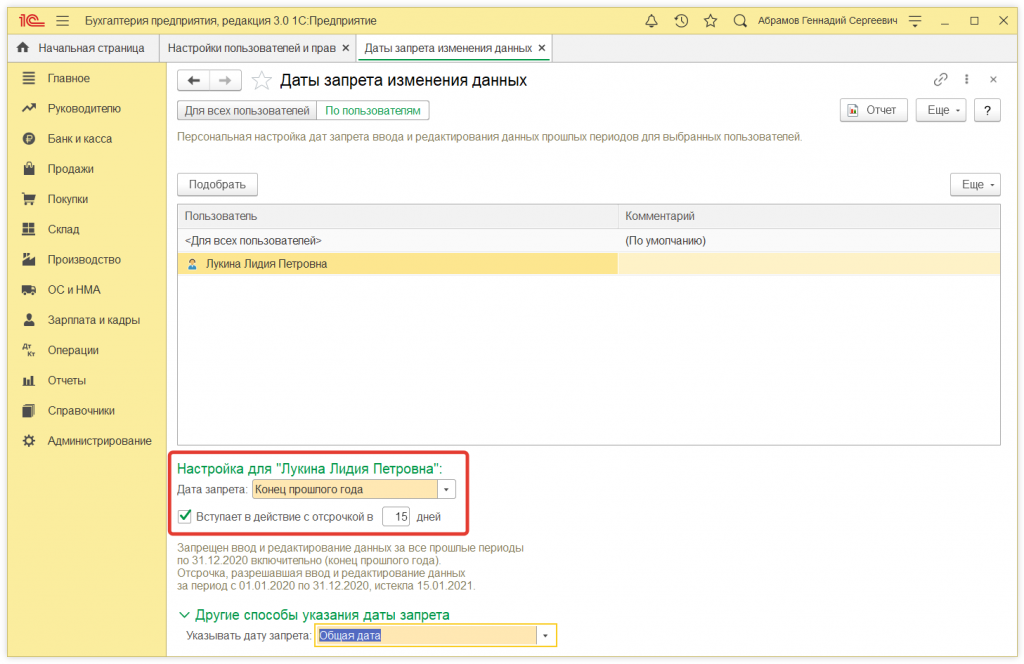
Блок Другие способы указания даты запрета позволяет выбрать вариант указания даты запрета:
- общая дата - для всех разделов и объектов (организаций);
- по разделам - в разрезе разделов;
- по разделам и объектам - в разрезе разделов и организаций.
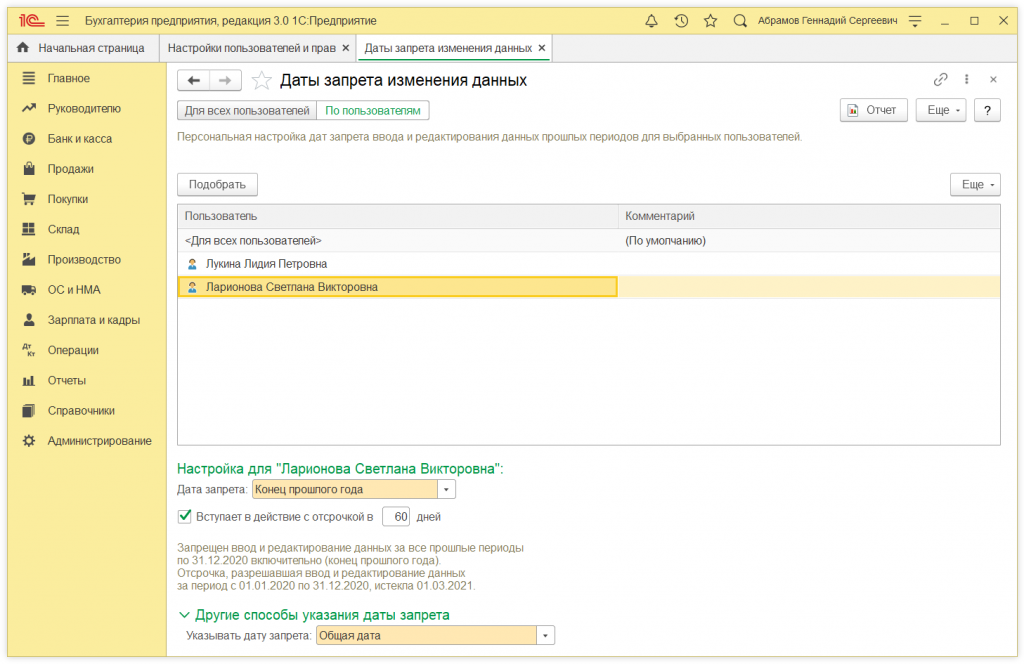
После чего закрываем окно формы Даты запрета изменения данных, программа автоматически выполнить запись сценариев настройки.
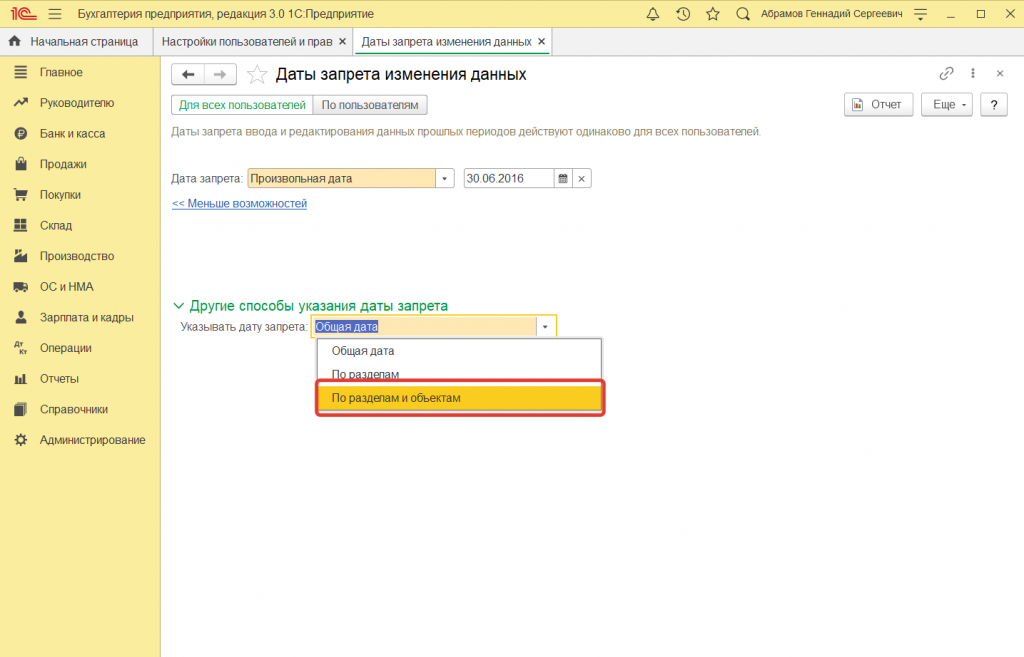
Чтобы отменить запрета редактирования данных нужно просто снять галочку напротив пункта Даты запрета изменения, которую мы устанавливали в начале данной статьи.